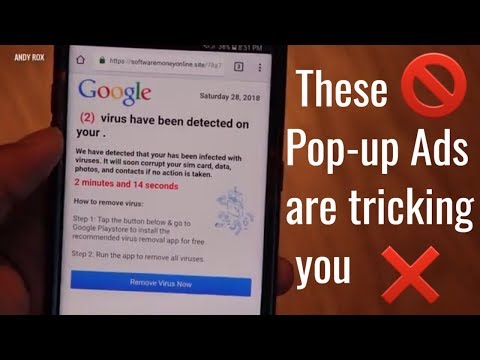
Vsebina
Virusna okužba v napravah Android ima veliko simptomov. V današnji epizodi vključujemo en tipičen primer z virusom okuženega Galaxy S9 Plus. Spodaj se naučite, kako se spoprijeti s to težavo, tako da upoštevate naš predlog.
Težava: Kako popraviti ogroženi Galaxy S9 Plus (okužen z virusom ali zlonamerno programsko opremo)
Telefon nenehno vklaplja nastavitve, ki sem jih izklopil. V nekaterih nastavitvah piše, da jih lahko vklopi samo skrbnik naprave. Ne najdem niti skrbniških nastavitev. Ko poskušam nekaj odpreti, moram to narediti dvakrat. Ko nekaj shranim, moram to narediti dvakrat, skoraj tako kot da shranim na dve napravi. Moj Facebook račun Yahoo je prevzel. Moj wifi se veliko odklopi in moje dekle je tik ob meni in njeno dobro deluje. Ko kliknem na aplikacijo, se včasih odpre druga aplikacija. Resnično se mi zdi, da ima nekdo drug dostop do mojega telefona. O ja, tudi moj bančni račun je bil bremenjen. Torej vem, da je bila moja kartica ogrožena. Tovarniško sem ponastavil 3-krat. Pravkar sem izvedel za ponastavitev, zato bom poskusil to. Včasih poskušam odpreti svoj gmail in se naloži na pol poti, nato se ustavi in nato napolni na pol poti in to naredi 30-krat, vendar se nikoli ne naloži popolnoma. Vsi predlogi bi bili dobrodošli! Oh še nekaj. Po ponastavitvi na tovarniške nastavitve me je poklical indijski tip iz Kalifornije. Nisem se oglasil, vendar se je zdelo, da se je moj telefon znova pokvaril. Hvala za vašo pomočAbe
Rešitev: Verjetno je vaš Galaxy S9 Plus ogrožen. Morda ste namestili aplikacijo ali zlonamerno programsko opremo, ki izklopi obrambo telefona. Ponastavitev na tovarniške nastavitve lahko odstrani zlonamerno programsko opremo ali programe, ki ste jih namestili, vendar se težava lahko ponovi, ko nato znova namestite isti nabor aplikacij. Če želite učinkovito preprečiti, da bi se težave ponovno pojavile, poskrbite, da po brisanju telefona ne dodate slabe aplikacije ali aplikacij.
1. rešitev: prepoznajte slabo aplikacijo
Večino zlonamerne programske opreme ali virusov, ki vplivajo na naprave Android, širijo aplikacije. Menimo, da na vaš telefon najverjetneje vpliva zlonamerna programska oprema, ki povzroča vse zgoraj omenjene težave. Nekatere slabe aplikacije so zasnovane tako, da izgledajo zakonito in neškodljivo. V mnogih primerih lahko celo ponujajo storitve, za katere se zdi, da zagotavljajo resnične funkcije. Nekateri so lahko v obliki iger.
Razlogi, zakaj razvijalci delajo slabe aplikacije, so lahko številni. Večina zlonamerne programske opreme ali virusov danes ni namenjena zgolj uničevanju. Večina jih je zasnovanih za krajo računov, gesel, podatkov o kreditni kartici ali navad brskanja po dnevnikih. Tovrstne informacije se nato prodajo tretjim osebam ali jih razvijalec sam uporabi za denarne dobičke. V nekaterih primerih je težko zaznati slabe aplikacije, ker svoje dejavnosti opravljajo na subtilen način, drugi pa lahko povzročijo, da se sistem zruši, zaostane ali naključno znova zažene. Nekatere slabe aplikacije lahko ugrabijo sistem in ga prisilijo v prikazovanje oglasov ali pojavnih oken. Ta pojavna okna lahko razvijalcu ustvarijo stroške oglaševanja.
Ni treba posebej poudarjati, da morate vedeti, ali je vaš telefon res okužen z zlonamerno programsko opremo ali virusom. Ker veliko teh stvari povzroča ogrožena aplikacija, je vaša glavna naloga zdaj ugotoviti, ali je temu tako. To najlažje storite z ponovnim zagonom naprave v varnem načinu. V tem načinu bodo vse aplikacije tretjih oseb onemogočene in jih ne bo dovoljeno izvajati. Če torej vsi simptomi težave s slabo aplikacijo v varnem načinu niso prisotni, to pomeni, da za njimi stoji ena od vaših aplikacij.
Če še niste poskusili znova zagnati varnega načina, sledite spodnjim korakom.
- Izklopite napravo.
- Pritisnite in držite tipko za vklop / izklop mimo zaslona z imenom modela.
- Ko se na zaslonu prikaže »SAMSUNG«, spustite tipko za vklop.
- Takoj po sprostitvi tipke za vklop pritisnite in držite tipko za zmanjšanje glasnosti.
- Držite tipko za zmanjšanje glasnosti, dokler se naprava ne konča znova zagnati.
- V spodnjem levem kotu zaslona se prikaže varen način.
- Ko se prikaže Varni način, spustite tipko za zmanjšanje glasnosti.
Zdaj, ko se je telefon zagnal v varnem načinu, pustite telefon nekaj časa, da ugotovi, ali se pojavijo simptomi ali težave. Če se ne, to pomeni, da je naš sum glede slabe aplikacije pravilen.
Čeprav lahko varni način blokira aplikacije tretjih oseb (aplikacije, ki ste jih prenesli in niso del prvotne programske opreme), ne bo natančno določil, katera od aplikacij je pravi vzrok. Če želite poznati aplikacijo in jo odstraniti iz sistema, boste morali nadalje odpraviti težave.
Če želite ugotoviti, katera aplikacija povzroča težave, zaženite telefon nazaj v varni način in sledite tem korakom:
- Zagon v varnem načinu.
- Preverite težavo. Če težava ostane, nadaljujte s 3. korakom.
- Začnite odstranjevati aplikacije posamezno. Predlagamo, da začnete z najnovejšimi, ki ste jih dodali. Trenutno želite izbrisati ENO aplikacijo.
- Ko odstranite aplikacijo, znova zaženite telefon v običajnem načinu in preverite, ali je prišlo do težave.
- Če se težave ponovijo, ponovite korake 1-4.
Nadaljujte z enako zanko, dokler ne prepoznate problematične aplikacije. Ko je naprava ponastavljena na tovarniške nastavitve, je ne namestite znova.
2. rešitev: Vrnite vso programsko opremo na privzete vrednosti (z glavno ponastavitvijo)
Drug pristop k reševanju težave je tako, da obrišete telefon, nato pa poskrbite, da težave sploh ne namestite. To pomeni biti previden, katero aplikacijo dodati nazaj. Če aplikacij ne zaslonite dobro, se bodo težave po vsej verjetnosti ponovile. To rešitev uporabite samo, če se vam zdi, katera od vaših aplikacij povzroča težavo.
Za referenco so to koraki za obnovo ponastavitve naprave S9 Plus:
- Izklopite napravo.
- Pritisnite in pridržite tipko za povečanje glasnosti in tipko Bixby, nato pa pridržite tipko za vklop.
- Ko se prikaže zeleni logotip Android, spustite vse tipke (‘Installing system update’ se prikaže približno 30–60 sekund, preden se prikažejo možnosti menija za obnovitev sistema Android).
- Večkrat pritisnite tipko za zmanjšanje glasnosti, da označite »wipe data / factory reset«.
- Pritisnite gumb za vklop, da izberete.
- Pritiskajte tipko za zmanjšanje glasnosti, dokler ni označena možnost »Da - izbriši vse uporabniške podatke«.
- Pritisnite gumb za vklop, da izberete in začnete glavno ponastavitev.
- Ko je glavna ponastavitev končana, je označeno „Znova zaženi sistem zdaj“.
- Pritisnite tipko za vklop, da znova zaženete napravo.


